打开Google浏览器,点击右上角三个小点(自定义及控制)找到书签再选择书签管理器,在书签管理器右上角点击三个小点(整理)选择导出书签就可以了,快来和小编一起看看吧。
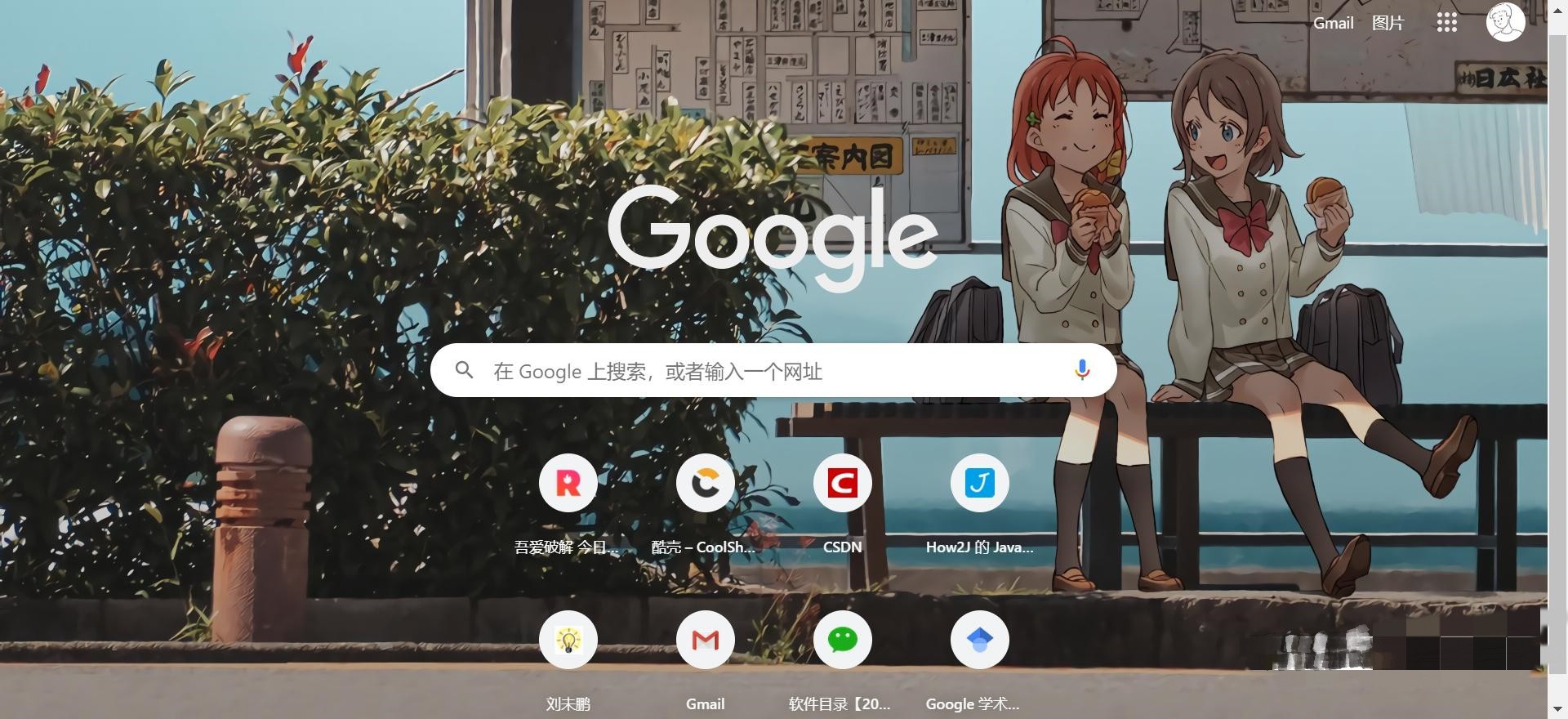
1、首先打开浏览器右侧,对谷歌chrome进行自定义和控制。

2、点击下拉窗口中的【收藏夹】,点击【书签管理器】。
3、点击【书签】-【书签管理器】,系统将弹出书签管理器界面。

4、点击书签管理器的完成,将书签导出为底部的html文件。
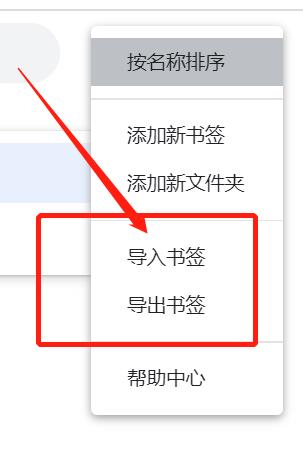
5、弹出另存为对话框,找到要备份的目录并保存。
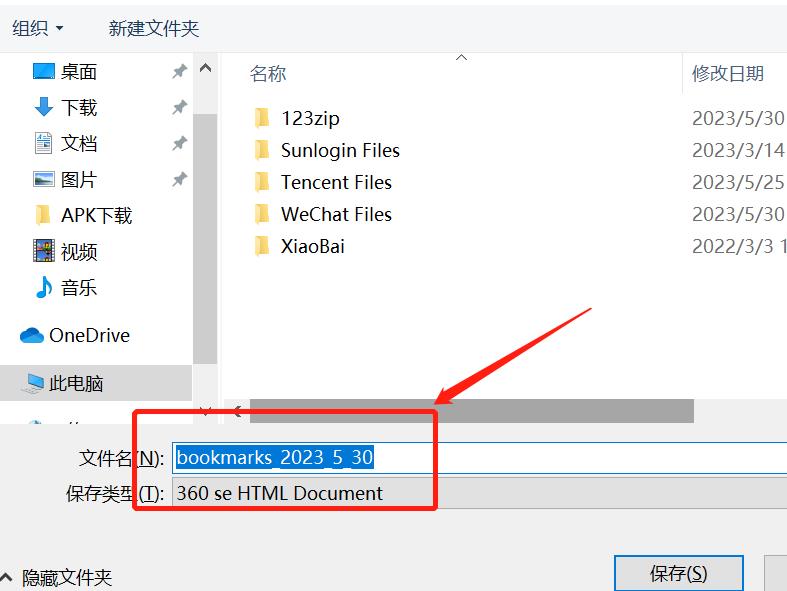
- 戴尔Win7旗舰版系统能装Win10吗?
- 戴尔笔记本怎么更新BIOS?戴尔通过F12一次性启动菜单更新BIOS方法
- 戴尔灵越7000怎么重装系统?戴尔灵越7000重装Win10系统教程
- 联想笔记本开机卡在logo界面怎么办?开机卡在logo界面的解决方法
- 戴尔电脑蓝屏怎么解决?戴尔电脑蓝屏解决方法
- 机械革命怎么开风扇模式?机械革命控制台开启风扇强冷的方法
- 机械革命笔记本开机蓝屏怎么办?机械革命笔记本蓝屏的解决方法
- 惠普暗影精灵怎么关闭自动更新?惠普暗影精灵关闭自动更新方法
- 惠普暗影精灵怎么进入安全模式?惠普暗影精灵安全模式进入方法
- 联想YOGA如何重装系统?U盘重装YOGA笔记本的方法
- 惠普暗影精灵独显直连怎么开?惠普暗影精灵独显直连开启教程
- 华为电脑开机黑屏只有鼠标怎么办?华为电脑黑屏但是鼠标可以动解决教程
- 惠普暗影精灵9怎么开键盘灯?惠普暗影精灵9键盘灯开启方法
- 详解为什么都觉得Win7系统比Win10系统流畅?
- 惠普暗影精灵9怎么开狂暴模式?惠普暗影精灵9狂暴模式开启方法
- Win7和Win10哪个系统好?老电脑用Win7还是Win10?
- 华为电脑无法恢复出厂设置怎么办?华为电脑按F10还原不了解决教程
- 低配电脑装w10还是w7?小编教你选!
- 华为笔记本如何重置系统?华为笔记本重置系统方法介绍
- 09年的电脑装w10还是w7?小编教你选!
- 笔记本触摸板怎么关闭和开启?笔记本触摸板关闭和开启教程
- 笔记本触摸板没反应怎么办?笔记本触摸板没反应的解决方法
- 笔记本装什么系统比较好?最好用的笔记本系统推荐
- 惠普笔记本更换固态硬盘没办法识别怎么办?
- 《黑神话悟空》飞龙宝杖获取方法 飞龙宝杖怎么获得
- 笔记本电脑如何重装Win10系统?笔记本重装Win10的方法
- 《黑神话悟空》隐身蓄力流构筑分享 隐身蓄力流怎么玩
- 《黑神话悟空》大圣残躯打法分享 大圣残躯怎么打
- 《黑神话悟空》刷经验及灵蕴地点分享 怎么刷经验
- 惠普光影精灵9键盘灯怎么开?惠普光影精灵9键盘灯打开方法